Análisis de Stream Deck X, la controladora "lite" con la que gestionarás tus aplicaciones y directos como un profesional
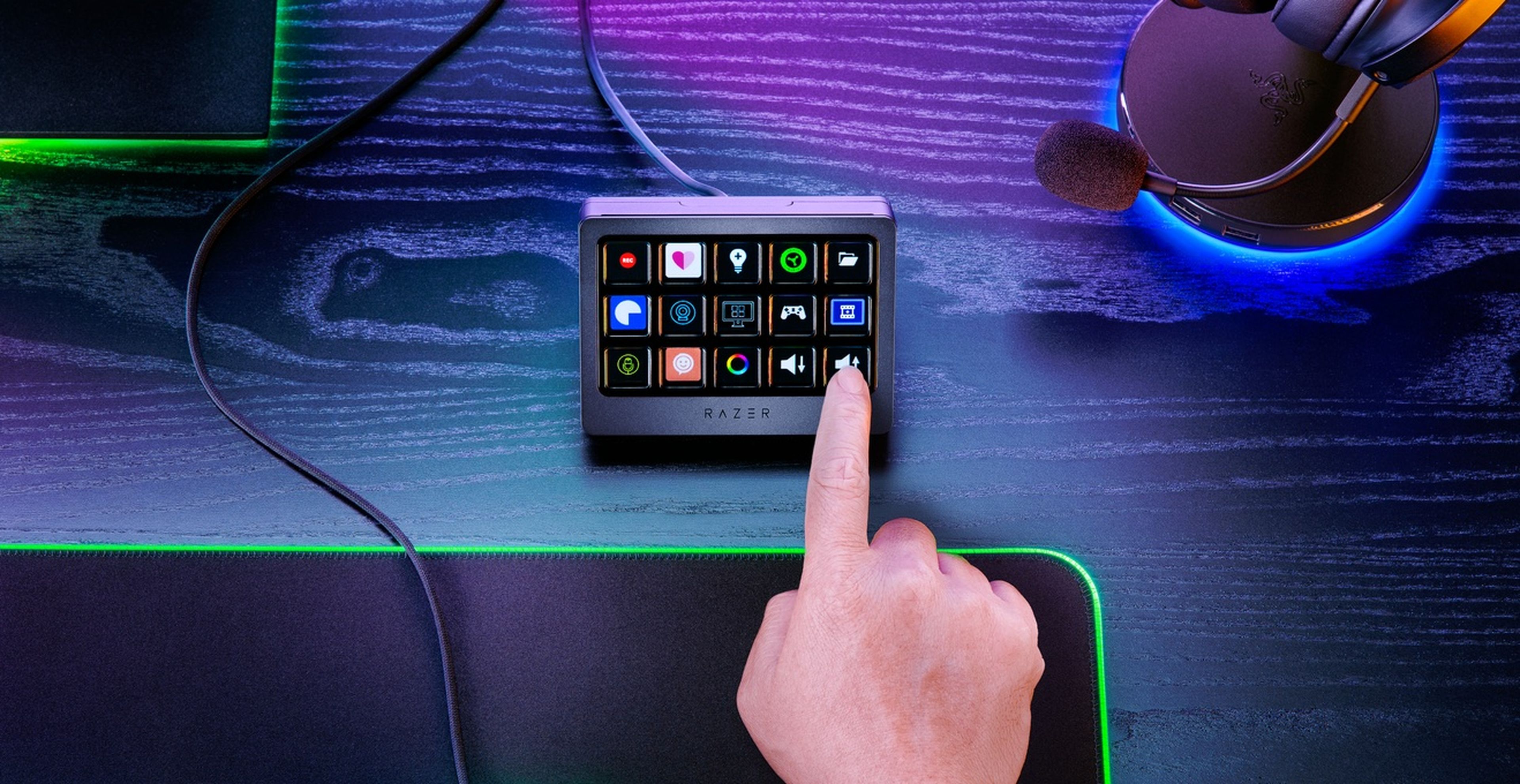
Gracias a su versatilidad, los controladores o "decks" programables se han abriendo hueco como un aliado imprescindible y multitarea para controlar distintos aspectos de una emisión en directo o de aplicaciones de ofimática y productividad. Y Razer acaba de lanzar su versión "mini" y más económica de su Stream Deck.
A finales del año pasado analizamos Stream Deck Controller de Razer, un dispositivo que nacía para competir con el homónimo de ElGato, recordado por muchos por el mal momento en que se anunció. No confundir con Steam Deck, porque no tienen nada que ver...
Este tipo de dispositivos facilitan enormemente la ejecución de tareas y acciones, ya sea en aplicaciones de streaming (OBS, Twitch...) o herramientas de edición de vídeo o foto, o incluso ofimáticas, mejorando la productividad, eficiencia y facilidad de manejo.
Un controlador que permite configurar sus botones y diales para que lancemos una macro o una acción concreta según la aplicación en la que nos encontremos, y que permite realizar acciones frecuentes o repetitivas de la manera más cómoda posible.
En este contexto llega ahora Stream Deck X, que como otros productos de Razer con el apellido "X", como el Kraken X, supone una versión más económica y asequible, aunque como contrapartida eso suponga prescindir de algunas características, e incluso ganar otras.
Y en el caso de Stream Deck X es la respuesta a Stream Deck M.2 de ElGato (el modelo que cuesta 163 euros) y viene a ser la versión "lite", reducida o simplificada, que prescinde de algunos botones y controles, para ofrecer algo más sencillo y económico, aunque no por ello exento de posibilidades.
Como vamos a ver en este análisis de Stream Deck X estamos hablando de una controladora compatible con PC (Windows 11 y 10) y Mac, y que en ambos casos te permitirán manejar las funciones de muchos programas de manera infinitamente más cómoda.
Si nos acompañáis, estos son los puntos y aspectos que vamos a tratar en esta review y opinión de Stream Deck X.
- Características técnicas de Stream Deck X
- Diseño de Stream Deck X y contenido de la caja
- Funcionalidad de Stream Deck X
- ¿Es fácil configurar Stream Deck X a través de Loudepeck?
- La opinión de HobbyConsolas de Stream Deck X
Características técnicas de Stream Deck X
Como en el caso de Razer Stream Deck, no estamos hablando de un producto propio de Razer, sino que ha sido desarrollado por Loupedeck. De hecho, al conectarlo, lo primero que tendrás que hacer es instalar el software propietario de Loupedeck para poder empezar a usarlo y configurarlo.
Vaya por delante que aquí estamos ante el "hermano pequeño" del modelo del año pasado y por esa razón Stream Deck X no cuenta con algunos de los controles físicos presentes en el anterior modelo.
Para ser más exactos, todos los diales y los botones de la parte inferior del chasis han desaparecido, quedando sólo 15 botones físicos con pantalla LCD (que en esta ocasión no son zonas en una pantalla táctil, sino botones "de verdad"). Estas son sus características técnicas.
Estamos hablando de un dispositivo más pequeño, que cabe en la palma de la mano, aunque la funcionalidad sigue siendo enorme. No podremos controlar de manera analógica controles de volumen de micro o audio, pero todo lo demás sigue aquí presente de un modo u otro.
Es decir, las enormes opciones de personalización siguen siendo la norma en este dispositivo, en el que podrás tener acciones específicas para cada botón en para aplicaciones de diseño, audio o video (Photoshop, Final Cut...) o de cara a trabajar tus directos, podcasts como el de HobbyConsolas, etc...
Diseño de Stream Deck X y contenido de la caja
El diseño no puede ser más sencillo, portátil y efectivo. Estamos hablando de una pequeña cajita con 15 botones, repartidos en tres hileras de 5. El sistema de botones táctiles es muy parecido al del anterior modelo, solo que aquí son 3 hileras con 5 botones (frente a los 12 del modelo anterior).
Su tacto es agradable, y en nuestras pruebas durante varios días trabajando y probando su utilidad en distintos contextos, no han hecho ningún raro, ni han perdido su configuración, ni nada extraño que debamos reseñar. Todo funciona como debe.

El frontal de Stream Deck X está imantado, y se puede retirar para incorporar otros modelos o personalizar el que viene. Es un detalle que, en cierto modo, no aporta gran cosa.
Muy distinto es el caso del soporte o base incluido en la caja, que ha mejorado muchos enteros respecto a la "patilla" que incluía el anterior modelo. Para empezar, el soporte tiene 50º de inclinación, lo que ayuda mucho a la visibilidad de los botones.
Estamos hablando de un soporte rígido, muy firme y con base antideslizante, que se acopla como anillo al dedo a Stream Deck X a través de unos imanes con la potencia justa (la abertura trasera permite conectar el cable USB-C a USB-A sin problema). Si no quieres usarlo, el propio Stream Deck X tiene en la base un pequeño montículo antideslizante, que además lo eleva levemente.

En cuanto al cable, es otro de los aspectos donde hay recorte respecto al primer Stream Deck. La primera versión incluía un cable mallado con unos acabados más premium; aquí el cable está rematado en goma, que cumple de sobra... pero no es lo mismo.
En líneas generales, lo que ofrece Stream Deck X es un conjunto muy funcional y efectivo, simplificado, y desde el punto de vista de diseño, sin nada que destaque excesivamente (como sucede en esta gama de controladores, que son los más sencillos). Va al grano, sin más.
Funcionalidad de Stream Deck X
Es la verdadera estrella del dispositivo, y tiene numerosas capas y opciones, todas ellas gestionadas a través del software de Loudepeck, disponible tanto para PC como para Mac.
Al conectarlo de primeras, se activará por defecto el perfil principal, que nos pintará en pantalla una serie de iconos de programas que podemos tener o no instalados (OBS, Chrome, Facebook, Razer Synapse, Discord, Steam...).
Si lo tenemos instalado, basta con pulsar el botón para abrir la aplicación (puede que tengas que iniciar sesión primero en el software de Loudepeck).

Además, las flechas de la hilera inferior de botones nos permiten navegar entre otras pantallas de este perfil principal por defecto, como son acciones orientadas a la emisión en Twitch (por ejemplo, para activar el inicio de un stream).
Pero claro, a través del software podemos hacer mucho, muchísimo más. Podemos crear perfiles específicos por aplicaciones, que al estar activas y en primer plano, cambian por completo la apariencia y función de cada uno de los botones.
Puedes ir a lo fácil y bajarte del marketplace, o tienda del software de Loudepeck, plugins que te añadirán al software un "puente" para asignar a cada botón funciones específicas del programa con el que quieras trabajar, o incluso perfiles con las funciones más comunes ya asignadas a los botones.
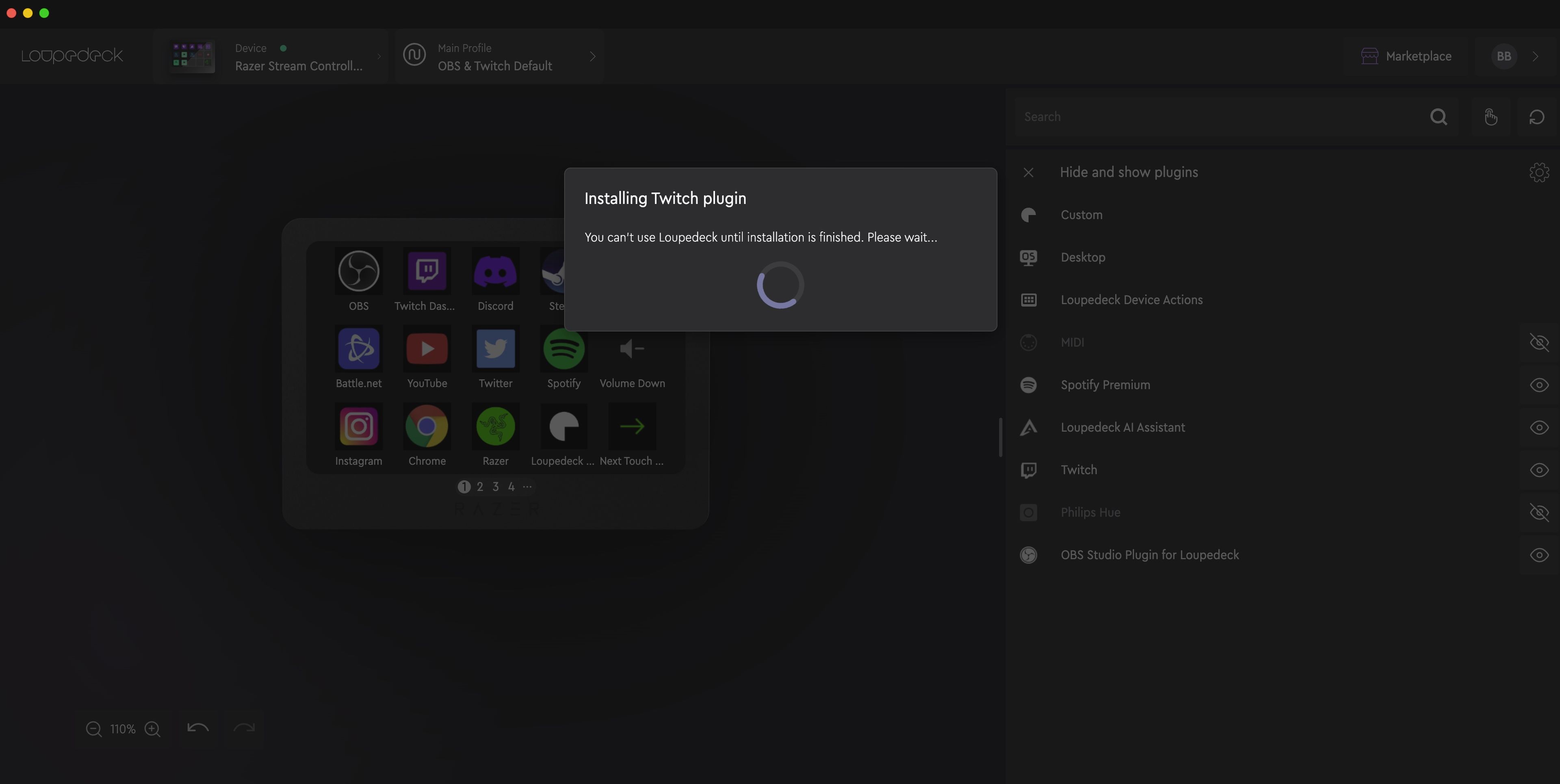
Yo lo he estado probando con Final Cut Pro, uno de los programas de edición de vídeo con el que suelo montar los gameplays que veis publicados en algunos artículos o youtube.
No soy un profesional de la edición, pero con el plugin se han incorporado decenas de acciones que se pueden hacer con Final Cut, desde cortar a borrar segmentos, añadir transiciones, añadir efecto fade out a la pista de audio, añadir un mensaje de texto... hay más de las que conozco.
Pues bien, puedes añadir de manera manual cada una de esas acciones a un botón, y si necesitas más, añadir carpetas con varios iconos o más páginas con nuevas funciones, entre las que nos movemos con las mencionadas flechas que aparecen en la hilera inferior de botones.
Así, de manera muy rápida y eficiente, podemos tener a mano un buen puñado de acciones muy distintas, de un programa específico, que nos obligarían a bucear entre distintos menús y opciones, ahorrando así tiempo.
Es solo un ejemplo con Final Cut, pero hay plugin y perfiles para algunos de los softwares más extendidos. Si empezamos por el universo de los streams, tienes OBS Studio StreamLabs, Twitch Studio, Streamer.bot, Lumia Stream, Stream Timer Controller...
Pero aún hay más; hay también opciones para controlar nuestro kit de iluminación (Razer Key Lights, Nanoleaf Lights...) o incluso el audio (Razer Audio Mixer, Volume Control, VoiceMod, Voicemeeter...). Imagina controlar la intensidad de la luz, o el volumen del micro sin tener que ir a un soft específico, por ejemplo, apenas usando un par de botones.
Si vamos a diseño y edición, lo mismo es aplicable a Lightroom, Premiere, Photoshop, DaVinci, Avid Media Composer, Affinity Photo, Affinity Designer, Blender, Cinema4D, Luminar, InDesign... o para herramientas de productividad, desde Excel a Teams, Slack, Powerpoint...
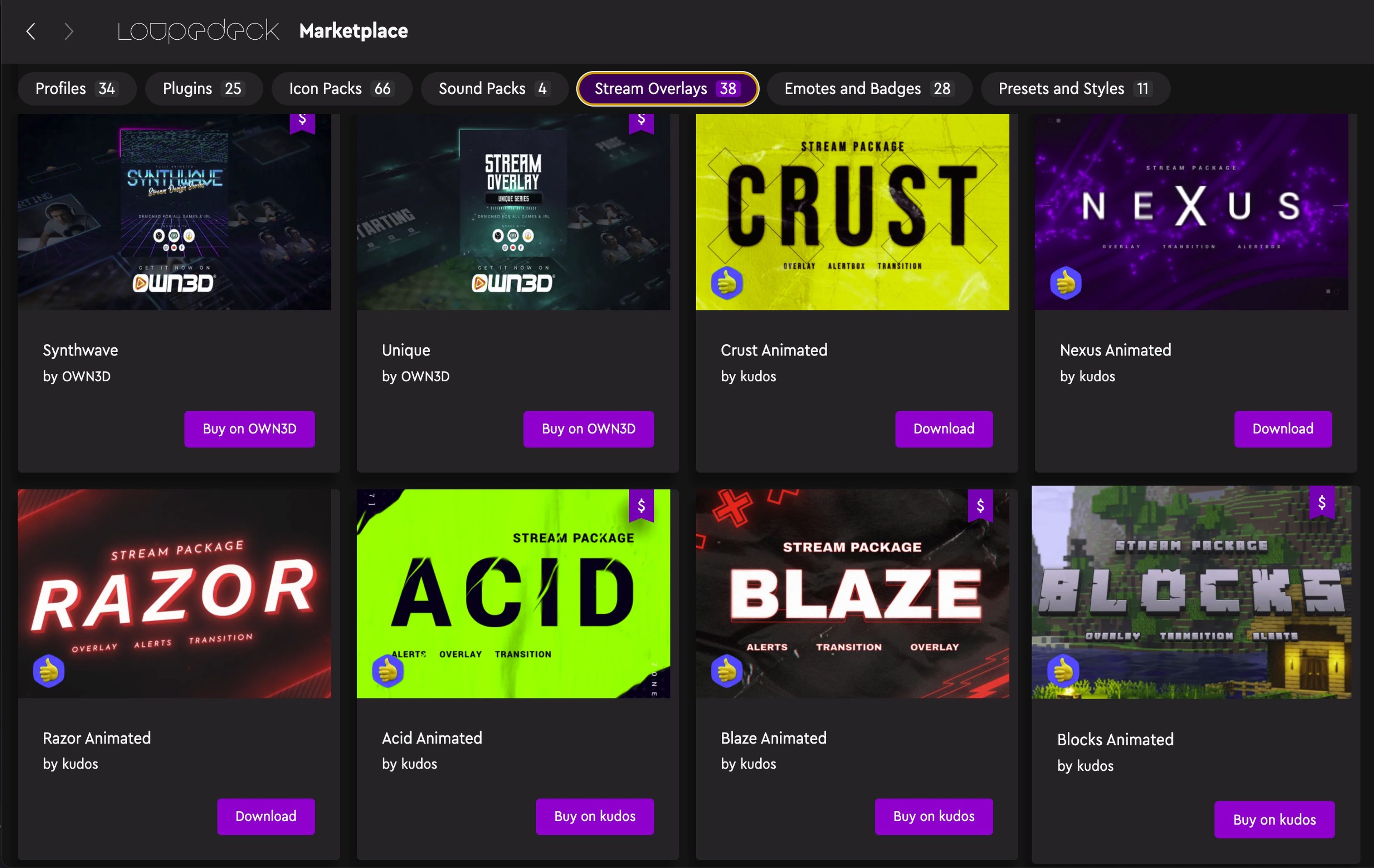
Lejos de quedarse la cosa ahí, tenemos también plena libertad para grabar nuestras propias macros (secuencia de pulsación de botones), acciones como activar al mismo tiempo o de manera progresiva varias cosas (abrir stream, activar la iluminación, micro...) o incluso asignar sonidos a los botones para soltarlos durante un directo.
Muchos recursos para esto último están en el propio marketplace de Loudepeck (hay packs de iconos, sonidos, recursos para nuestro stream...) y una gran mayoría son gratuitos, aunque también hay material de pago.
¿Es fácil configurar Stream Deck X a través de Loudepeck?
De primeras cuesta un poco entrar en el software. Yo lo he probado en PC y Mac, y aunque el software es idéntico, no todos los plugins y opciones están disponibles en ambas plataformas.
El primer escollo es que el software está en perfecto inglés, y si no controlas el idioma, pues puede que te pierdas hasta el breve tutorial que explica al principio como funcionan los perfiles general y por aplicación.
Después, configurar el Stream Deck X requiere algo de tiempo y paciencia, especialmente al principio, cuando no estás familiarizado con los menús y opciones. Así, por ejemplo, una vez instalados los plugins, vemos las acciones disponibles y basta con arrastrar el botón que queremos asignar la función.
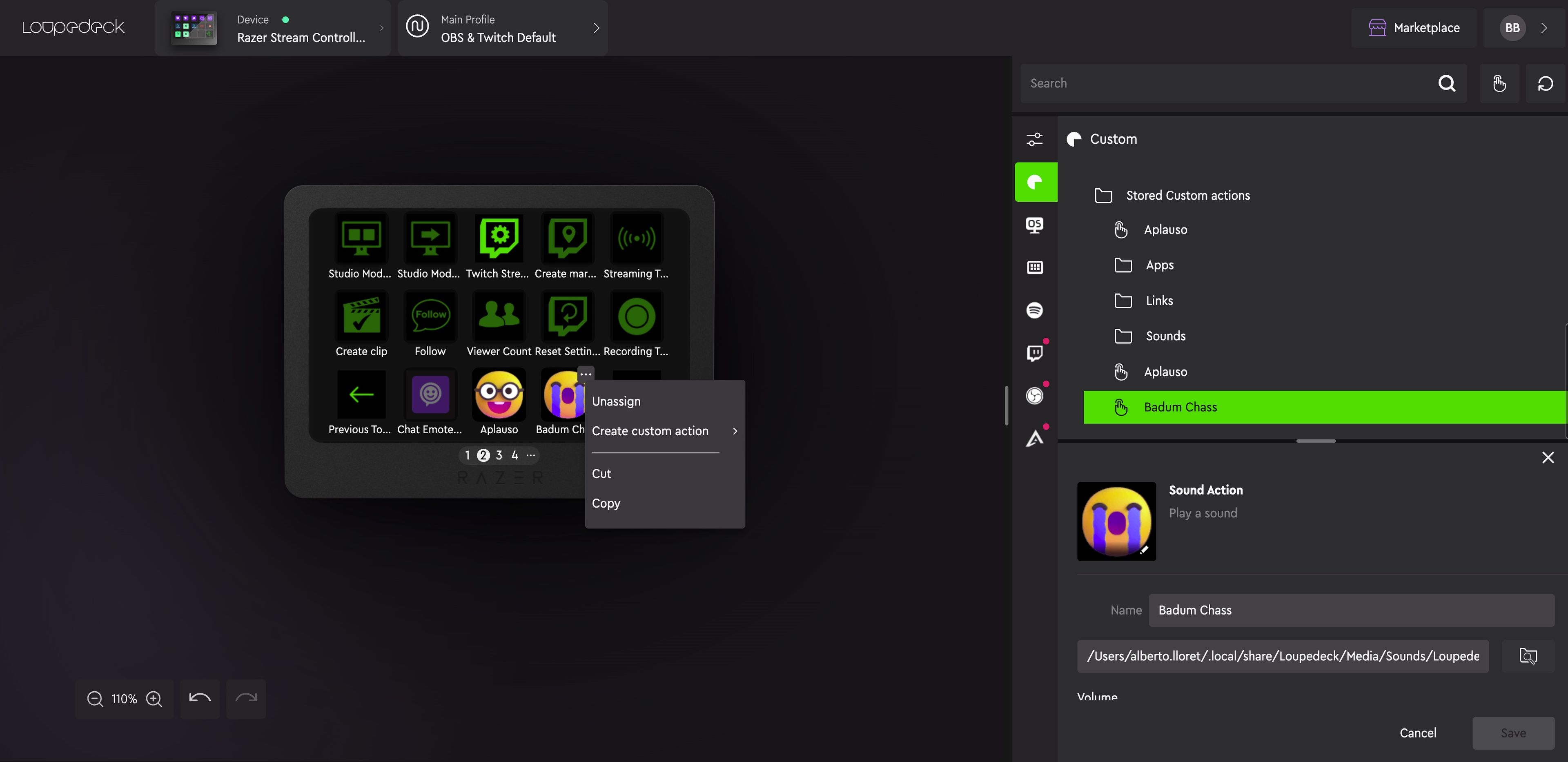
También podemos elegir directamente el botón y si está asociado a una función "liberarlo" o crear la acción que queramos (desde macros a funciones con varias acciones sincronizadas a lanzar un programa o realizar un sonido).
Por poder, puedes convertirlo en las teclas multimedia que no tiene tu teclado, para que cuando esté Spotify u otro programa de musica, puedas controlar el volumen, pasar de canción, mutear el sistema...
En todos los casos podemos personalizarlo todo, desde si tiene texto o no el botón, el icono (se pueden poner animados), el fondo... Vamos, que lo puedes personalizar.
Como digo, no es algo extremadamente complejo, pero sobre todo al principio requiere tiempo y paciencia para dejarlo niquelado como quieras. Una vez lo hagas con una aplicación y quedes satisfecho, con las demás tardarás menos...
Conclusiones de Stream Deck X
No os voy a engañar: no soy streamer profesional y no es el principal uso que he hecho, aunque algún stream he iniciado para ver qué puede hacer, y las opciones son enormes para controlar todo el setup, casi sin tener que tener que tocar el ratón y teclado, ni pasar por aplicaciones dedicadas.
Stream Deck X es un dispositivo muy cómodo y práctico, que una vez configurado, realmente ayuda en la tarea que te propongas, ya sea productividad, tareas repetitivas y mecánicas (poder programar una cadena de acciones en Photoshop y lanzarlas al pulsar un botón) o para controlar una emisión.

Por eso, aunque en su nombre figure el "Stream", las emisiones son una minúscula parte de su utilidad, ya que realmente puedes usarlo con una enorme variedad de softwares, y en todos ellos descubrirás que es altamente útil y cómodo. El propio Salva Espin, dibujante de Marvel, nos contó en una presentación, que usaba una controladora de este tipo para dibujar...
Eso sí, pese a contar con un robusto diseño y un software que no le va a la zaga (aunque en inglés), es un dispositivo que sigue la tradición de Razer, y tiene un precio que lo hará prohibitivo para un gran número de interesados, aunque en su descargo diremos que está dentro de los precios habituales de esta gama de productos.
Descubre más sobre Alberto Lloret, autor/a de este artículo.
Conoce cómo trabajamos en Hobbyconsolas.
